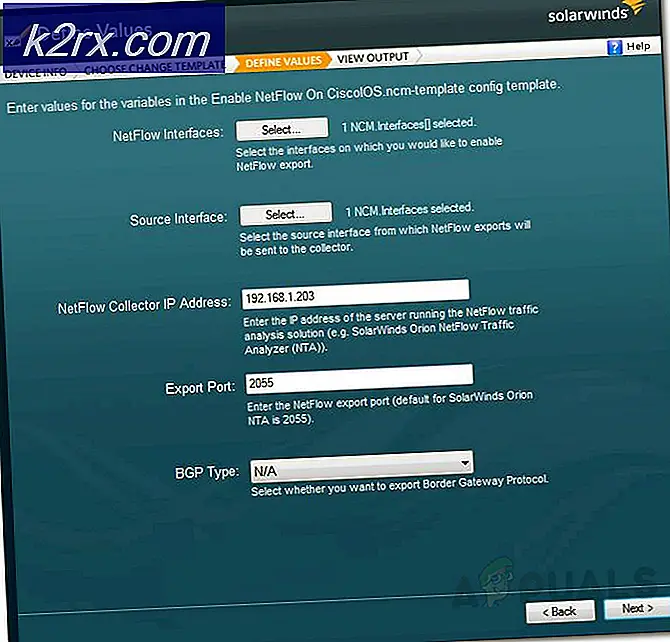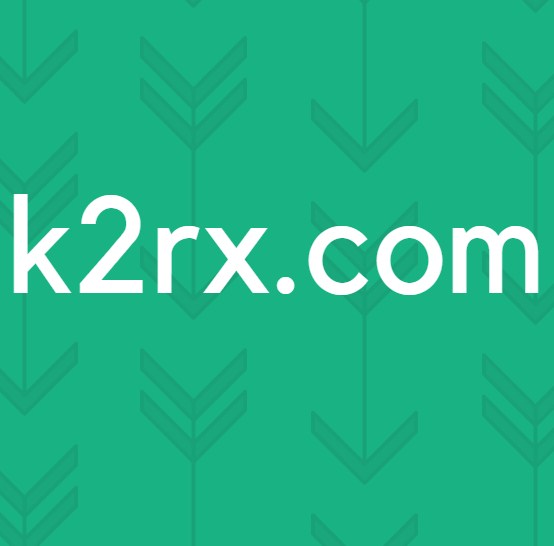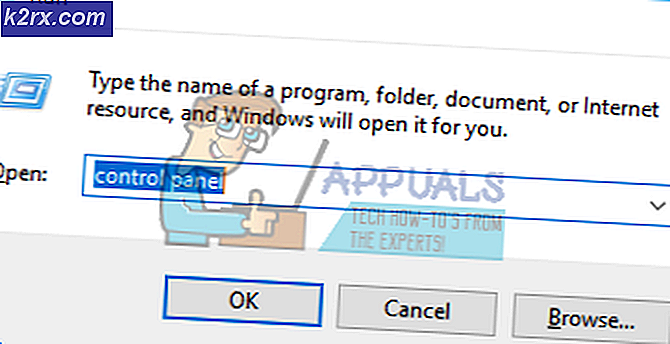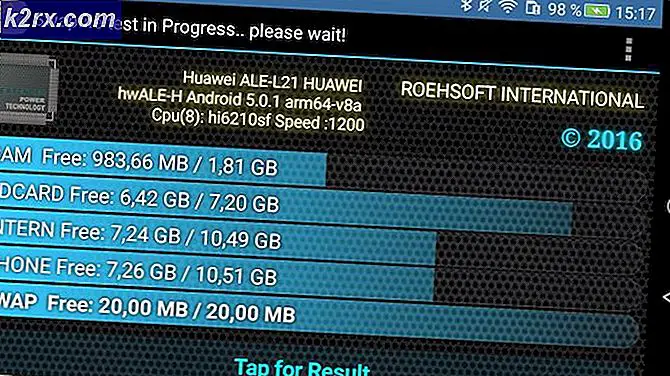Windows 10'da Görev Çubuğu Nasıl Gizlenir
Görev çubuğu, kuruluşundan bu yana Windows İşletim Sisteminin önemli bir özelliği olmuştur. Görev çubuğu, geliştirilmiş ve dağıtılmış olan tüm Windows sürümlerinde sabit olmuştur. Aynı zamanda Windows kullanıcılarına büyük bir yardımcıdır - Tarih ve saat, Başlangıç Menüsü ve Bildirim Alanını barındıran ve pürüzsüz ve verimli çoklu görevler için tüm çalışan ve diğer sabitlenmiş programların simgelerini gösteren bilgiler. Ancak, görev çubuğu harika olsa da, ekranın küçük bir bölümünü kapladığı gerçeğini reddetmiyor. Bu, çoğu Windows kullanıcısı için bir sorun olmasa da, küçük ekranlı olanlar için olabilir - örneğin Microsoft Surface kullanıcıları.
Neyse ki, Windows 10 kullanıcıları sadece gizleyerek görev çubuğu tarafından kullanılan ekran gayrimenkulünü serbestçe kullanma yetkisine sahiptir. Windows 10'da görev çubuğunu gizlemek tamamen mümkün değil, görev çubuğunu kalıcı olarak gizlenecek şekilde veya yalnızca kullanımda değilken gizlenecek şekilde yapılandırabilirsiniz.
Görev çubuğunu otomatik gizle nasıl
Görev çubuğunu otomatik olarak gizlemek, Windows XP günlerinden beri olan bir özelliktir. Windows görev çubuğunu otomatik olarak gizlemek için yapılandırdığınızda, bilgisayar kullanımda değilken görev çubuğunu gizler ve gerektiğinde geri açılır. Yani, fare imlecini ekranınızın altına hareket ettirene kadar (ya da bir dokunmatik ekran kullanıyorsanız ekranın altından yukarı doğru kaydırın) görev çubuğu gizli kalır. Görev çubuğunu otomatik olarak gizlemek uzunca bir süredir var olabilir, ancak birçok Windows kullanıcısı hala var olduğundan haberi yoktur. Windows 10'daki görev çubuğunu otomatik olarak gizlemek için yapmanız gerekenler:
- Bilgisayarınızın görev çubuğunda boş bir alana sağ tıklayın.
- Özellikler'i tıklayın.
- Görev Çubuğu ve Başlat Menüsü Özellikleri penceresinde görev çubuğu seçeneğini otomatik olarak gizleyin ve doğrudan yanındaki onay kutusunu işaretleyerek etkinleştirin .
- Uygula'ya tıklayın.
- Tamam'a tıklayın.
Bu kadar! Bunu yaptığınız anda, görev çubuğunuzun gizlenerek ekranın adil bir bölümünü serbest bıraktığını göreceksiniz. Ancak, endişelenmeyin - fare imlecinizi ekranınızın altına getirdiğinizde veya ekranınızın altından yukarı doğru kaydırdığınızda görev çubuğu hemen açılır ve işiniz bittiğinde tekrar gizlenir. Hepimizin çok iyi bildiği maçlar gibi görünüyor, değil mi?
PRO TIP: Sorun bilgisayarınız veya dizüstü bilgisayar / dizüstü bilgisayar ile yapılmışsa, depoları tarayabilen ve bozuk ve eksik dosyaları değiştirebilen Reimage Plus Yazılımı'nı kullanmayı denemeniz gerekir. Bu, çoğu durumda, sorunun sistem bozulmasından kaynaklandığı yerlerde çalışır. Reimage Plus'ı tıklayarak buraya tıklayarak indirebilirsiniz.Windows 10'da, bir masaüstü bilgisayardaki görev çubuğunu otomatik olarak gizlemek, hibrit bir bilgisayarda görev çubuğunu otomatik olarak gizlemenin aksine (masaüstü ve tablet olarak kullanılabilen bir bilgisayar) biraz farklıdır. . Hibrit bir bilgisayarda, tablet masaüstü modundayken, tablet tablet modundayken veya her ikisinde de görev çubuğunu otomatik olarak gizlemek isteyip istemediğinizi seçebilirsiniz. Karma bir Windows 10 bilgisayarında görev çubuğunu otomatik gizlemek için yapmanız gerekenler:
- Bilgisayarınızın görev çubuğunda boş bir alana sağ tıklayın.
- Görev çubuğu ayarlarına tıklayın. Bunu yapmak sizi Ayarlar uygulamasındaki Görev çubuğu ayarları sayfasına götürecektir.
- Görev çubuğunun masaüstü bilgisayar olarak kullanıldığında görev çubuğunun otomatik olarak gizlenmesini isterseniz veya masaüstünde otomatik olarak tablet modunda görev çubuğunu otomatik olarak gizle seçeneği istiyorsanız , görev çubuğunu Masaüstü modunda otomatik olarak gizle seçeneği için açma seçeneğini açın . Windows bilgisayar tablet olarak kullanılırken görev çubuğunu otomatik olarak gizler. Görev çubuğunun her iki modda da otomatik olarak gizlenmesini isterseniz, her iki seçeneği de etkinleştirin .
- Gerektiğinde değişikliklerinizi kaydedin ve Ayarlar uygulamasını kapatın.
Görev çubuğunu kalıcı olarak nasıl gizlersiniz (siz onu gizleyene kadar)
Windows 10'un görev çubuğu özelliğini otomatik olarak gizlemenin yanı sıra , görev çubuğunu gizlemenin diğer yolları da vardır. Evet - çoğuldaki gibi. Windows 10 bilgisayarın görev çubuğunu gizlemek için kullanabileceğiniz birkaç farklı üçüncü taraf program ve uygulaması vardır. Bu iş için mutlak en iyi araçlardan biri, kullanıcıların özel bir klavye kısayolu kullanarak bilgisayarlarında görev çubuğunu gizlemelerine veya göstermelerine olanak sağlamak üzere tasarlanmış bir Windows 10 programı olan Görev Çubuğu Hider'tir .
Görev Çubuğu Hider ( burada mevcut), gösteriliyorsa görev çubuğunuzu hemen gizlemek için Windows 10'da herhangi bir yerde kullanabileceğiniz ve gizleniyorsa görev çubuğunu gösterebileceğiniz bir klavye kısayolu oluşturmanıza olanak tanır. Taskbar Hider, görev çubuğunu gizleyerek sahip oldukları ekran emlak miktarını en üst düzeye çıkarmak isteyen Windows 10 kullanıcıları için oldukça çekici bir araçtır. Bununla birlikte, Windows'a giriş yaptığınızda programın kendiliğinden başlatıldığından emin olmak istiyorsanız ve her bir el ile manuel olarak başlatmanız gerekmediğinden emin olmak istiyorsanız, Görev Çubuğu Hider'da Windows Başlangıçta Yükle seçeneğini etkinleştirmeniz gerektiğini unutmayın. zaman.
PRO TIP: Sorun bilgisayarınız veya dizüstü bilgisayar / dizüstü bilgisayar ile yapılmışsa, depoları tarayabilen ve bozuk ve eksik dosyaları değiştirebilen Reimage Plus Yazılımı'nı kullanmayı denemeniz gerekir. Bu, çoğu durumda, sorunun sistem bozulmasından kaynaklandığı yerlerde çalışır. Reimage Plus'ı tıklayarak buraya tıklayarak indirebilirsiniz.